iPhoneの「よく使う項目」って何ぞ?電話をかける時に便利な機能の模様。メンバーの追加、削除、表示順変更方法とか。
すいません m(_ _)m、本記事はブログ引越時に書式が崩れました。順次修正中です。
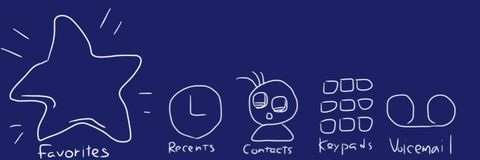
■連絡先に表示される「よく使う項目に追加」ボタン
連絡先でメンバーを表示すると、画面右下に「よく使う項目に追加」というボタンが表示されます。え?表示されませんか?あ、電話番号が登録してあるメンバーだけ表示されますので、メールアドレスだけ登録してあるようなユーザーの場合は表示されません。
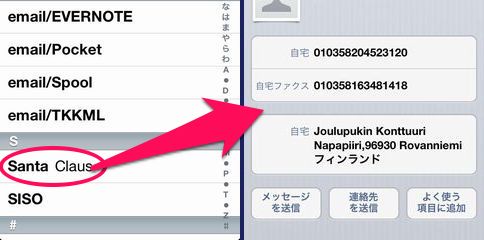
このボタンを押すと「よく使う項目」というところに追加されます。追加すると、追加された電話番号には「★」が表示されます。
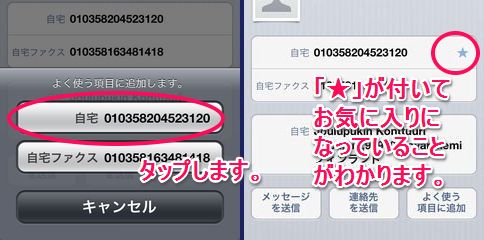
この「よく使う項目」ですが、電話から呼び出すことができます。電話の下にはボタンが5つ並んでいますが、左から「よく使う項目」、「履歴」、「連絡先」、「キーパッド」、「留守番電話」となっており、これを押すことで、すばやくよく使う電話番号にアクセスすることができます。
■「よく使う項目」の編集、削除は「電話」から
なんとなく、連絡先から編集できても良さそうなものですが、「よく使う項目」に登録したメンバーは、「電話」の「よく使う項目」から削除を行います。また、複数のメンバーが登録してある場合、順番を変更することも可能です。
まずは「電話」を起動(「起動」っていう表現も微妙ですが)し、「よく使う項目」をタップします。そうすると、メンバーのリスト表示画面になり、電話番号を選択する画面になります。
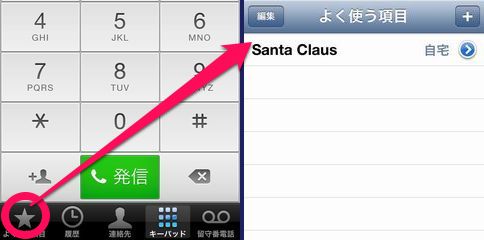
ここで、「編集」を押すと、メンバーの削除・表示順番の変更、「+」を押すとメンバーの追加、「>」を押すとメンバー情報の詳細表示を行うことができます。
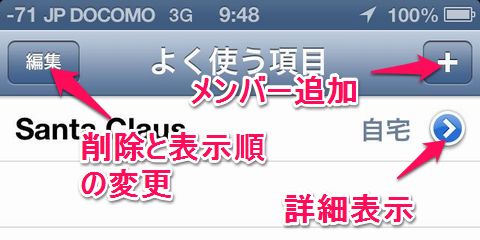
■メンバーに複数の電話番号が登録されている時、特に便利!
連絡先のそれぞれのメンバーに、電話番号が1つしか登録していない場合はあまり恩恵を受けませんが、複数の番号…例えば、個人携帯電話、会社携帯電話、自宅電話等々、複数の電話番号が登録されている場合に便利な機能です。
これらの電話番号の中からよくかける電話番号を「よく使う項目」に登録しておけば、すぐに目的の電話番号へたどり着くことができます。
ただ、我が家のiPhone4sは、音声通話契約無しの月額945円格安データ通信専用SIM運用していますので、電話はIP電話を使っています。SMARTalkにはなぜか「よく使う項目」ってのが表示されないんですよね。あるといいなぁ。
 SMARTalk -スマホの通話料をトコトン安くする- 1.1(無料)
SMARTalk -スマホの通話料をトコトン安くする- 1.1(無料)
カテゴリ: ソーシャルネットワーキング, ライフスタイル
販売元: Fusion Communications Corp. – Fusion Communications Corp.(サイズ: 17.3 MB)
全てのバージョンの評価: 


 (207件の評価)
(207件の評価)
※アプリ情報は本エントリ作成時のものですので、購入時は、再度ご確認願います。
■今日の一言二言三言
メールにも つけてほしいな この機能
メールアドレスも複数登録していることが多く、メール送るときにもこういう機能が使えると、「いつも携帯メールにしかメールしないのに、会社のメアドとかも表示されてうっとおしいなぁ」なんてことが無くなっていいなって思います。また、SMARTalkにもつけてくれると、これまた便利そうです。
関連エントリ(iPhone標準小技)
- 2012.02.07 iPhone – iPhone4Sのカメラで無音じゃないけど微音ぐらいで無料で高画質に撮影する方法
- 2012.02.15 iPhone – iPhone4Sのカメラは被写体に何センチまで近づけるか実験(接写側の撮影可能距離)
- 2012.08.23 iPhone/iPod touch – どの画面でも拡大して表示する方法…離さなくてもわかる40代。
- 2012.08.24 iPhone/iPod touch – ドック(ホーム画面下)にフォルダを作る方法
- 2012.08.31 iPhone/iPod touch – 裏技!? iTuneでiOSのビルド番号や、あんなことや、こんなことを知る方法
- 2012.11.30 iPhone/iPod touch – 「あさっての夜」を理解してくれるiPhoneに感涙。iPhoneにとって「夜」とは「20時」らしいよ。
- 2012.12.26 iPhone/iPod touch – ホームボタンやサウンドスイッチ、スリープボタンが故障しないようになるべく使わず長持ちさせる方法。
- 2013.02.19 iPhone/iPod touch – 標準の写真補正機能もなかなかのモノ。でも画素数に注意。
- 2013.05.23 iPhone/iPod touch – 大発見かも?検証希望!Newsstand等、好きなアイコンを、指一本でホーム画面から消し去る方法(脱獄不要)
- 2013.05.26 iPhone/iPod touch – ホーム画面のブラックホールに落とした(アイコンを消した)アプリの復活方法を確認。…してしたらNewsstandも復活?
- 2013.05.31 iPhone/iPod touch – 標準メールアプリはオフラインや圏外時でも検索&表示できて絶賛愛用中。
- 2013.07.16 意外と知られていない?iOS標準メールアプリはメールアカウント設定の順番を変更可能。 – iPhone/iPod touch
- 2013.07.23 iPhone紛失…無事発見!感謝感謝。「iPhoneを探す」を有効にする方法。
- 2013.08.04 これは便利!iPhoneの連絡先はグループ分け管理できる。アプリが無くてもiCloudでOK! – iPhone/iPod touch
- 2013.08.06 iPhoneのパスコード入力を5桁以上の数値にしてさりげなく複雑化する方法 – iPhone/iPod touch
- 2013.09.29 メールに添付された音楽データ(MP3)を再生する方法は?標準メールアプリやGmailアプリ、実はJPG、PDF、PowerPoint等、いろいろなファイルを開けちゃう – iPhone/iPod touch
- 2013.09.27 iPhoneのアンテナピクト表示を数値表示にする方法。SMS機能無しの格安SIMでも電波強度がわかる!?
- 2013.10.08 iPhoneのちょっとした小技。アプリのダウンロードは一時停止できて、通信量制限のある格安SIMでも3G/LTE通信量節約。
SISO-LABオススメエントリ
- iPod touchではなくiPhone4S(AU版iPhone 4S白ロム)を購入するメリットまとめ(比較と、少しAndroid携帯の話)
iPod touch 64GやAndroid携帯の購入を検討して悩んだ挙句、AU版iPhone4S 64G(白ロム無契約)を購入して愛用しています。 - iPhone – AU版白ロムiPhone4Sで格安(948.15円/月)スマホ実験
AU版白ロムiPhone4SにSIM下駄を使ってIIJmioで3G回線接続して楽しんでいます。現在、テザリングもできてウハウハです。 - kobo Touch – コボタッチのSISO-LAB内まとめエントリ
電子書籍リーダーは楽天のkobo Touchを所有しています。軽さは正義だ!と思います。 - キャプテンスタッグ・ダッチオーブンコンボクッカーの手入れや使い方、キッチンでの料理レシピなどのまとめ
ダッチオーブンコンボクッカーが安かったので購入してみたのですが、何かと発見が多く、楽しく料理しています。
購入参考情報などです。SISOが使用しているAU版iPhone4S白ロム機と関連商品は以下の物です。リンク先はamazon.co.jp
 |  |  |  |
| AU iPhone4S 64GB黒 白ロム | au専用アクティベートカード マイクロSIMサイズ版 | CAZE iPhone4/4S対応 世界最薄バンパー | 最新GPP正規品 最新ios6.1.3対応au版iPhone4s gevey simロック解除アダプター 設定手順&apn設定など全てサポート |
SPONSORED LINKS




 SiSO-LAB所長兼研究員のSiSOです。あ、趣味のサイトなので実体はありませんけど…。
SiSO-LAB所長兼研究員のSiSOです。あ、趣味のサイトなので実体はありませんけど…。





















Your Message